엑셀은 다양한 기능을 가진 프로그램으로, 업무에서 데이터를 관리하고 분석하는 데 필수적인 도구입니다. 많은 사용자들이 엑셀의 여러 기능을 활용하지만, 단축키를 적절히 사용하면 작업 효율을 크게 끌어올릴 수 있습니다. 이번 포스팅에서는 엑셀에서 자주 사용되는 단축키를 정리하고, 이러한 단축키를 활용하여 보다 신속하고 효율적으로 작업하는 방법에 대해 알아보겠습니다.

엑셀의 기본 단축키
엑셀에서 기본적으로 활용할 수 있는 단축키는 컴퓨터를 다룰 줄 아는 사람이라면 쉽게 익힐 수 있는 것들입니다. 사용할 수 있는 주요 단축키는 다음과 같습니다.
- 새 문서 생성: Ctrl + N
- 복사하기: Ctrl + C
- 파일 열기: Ctrl + O
- 붙여넣기: Ctrl + V
- 저장하기: Ctrl + S
- 인쇄하기: Ctrl + P
- 셀 편집: F2
- 잘라내기: Ctrl + X
- 실행 취소: Ctrl + Z
이러한 기본적인 단축키는 다른 프로그램에서도 비슷하게 사용되므로, 익숙해지면 엑셀에서도 자연스럽게 활용할 수 있습니다. 특히 인쇄 기능은 Ctrl + P를 통해 필요한 셀 또는 파일을 선택 후 인쇄할 수 있어 매우 유용합니다.
셀 이동 및 선택
엑셀은 셀 중심의 프로그램이기 때문에 데이터 입력 시 키보드를 활용하는 것이 중요합니다. 셀 간 이동이나 선택을 위한 유용한 단축키는 다음과 같습니다.
- 위로 이동: ↑ 화살표
- 왼쪽으로 이동: ← 화살표
- 아래로 이동: ↓ 화살표
- 오른쪽으로 이동: → 화살표
- 셀 선택 범위 확장: Shift + 화살표
화살표 키를 이용하여 원하는 방향으로 즉시 이동할 수 있으며, Shift 키와 함께 사용하면 선택 범위를 확장할 수 있어 효율적인 데이터 입력이 가능합니다.
데이터 및 셀 선택
특정 행이나 열을 선택하고 싶다면 다음과 같은 단축키를 사용할 수 있습니다:
- 행 전체 선택: Shift + Spacebar
- 열 전체 선택: Ctrl + Spacebar
이 기능을 활용하면 특정 데이터를 신속하게 선택하여 추가 작업을 진행할 수 있습니다. 예를 들어, 특정 행이나 열의 모든 데이터를 복사하려면 이 단축키를 이용하여 간편하게 선택할 수 있습니다.
셀 서식 설정
엑셀에서는 다양한 데이터 형식을 사용할 수 있는데, 셀 서식을 적절히 설정하지 않으면 원하는 데이터 표현이 어렵습니다. 자주 사용하는 셀 서식 관련 단축키는 다음과 같습니다:
- 셀 서식 대화상자 열기: Ctrl + 1
- 굵게: Ctrl + B
- 이탤릭체: Ctrl + I
- 밑줄: Ctrl + U
특히 통화 단위나 날짜 형식 등을 설정할 때 Ctrl + 1을 이용하면 빠르게 설정을 변경할 수 있습니다. 데이터의 유형에 따라 적절한 서식을 적용하는 것은 데이터 관리에서 큰 도움이 됩니다.
시트 관리
엑셀은 여러 개의 시트를 포함할 수 있으며, 이러한 시트를 효율적으로 관리할 수 있는 단축키는 다음과 같습니다:
- 새 시트 추가: Shift + F11
- 시트 이름 변경: Alt + H, O, R
- 시트 이동: Ctrl + Page Up/Page Down
이러한 단축키를 통해 시트를 빠르게 추가하거나 이동할 수 있으며, 이름을 변경하는 과정도 간편해집니다. 따라서 자료를 정리하고 관리하는 데 큰 도움이 됩니다.
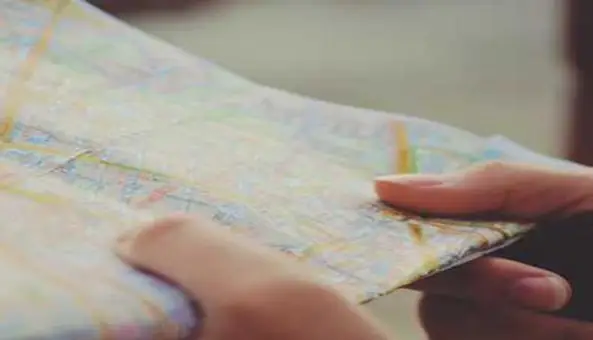
마무리 및 추가 팁
엑셀에서는 단축키를 통해 반복적인 작업을 상당히 빠르게 처리할 수 있습니다. 여러 단축키를 숙지하고 익숙해지면 업무 효율성이 크게 증가하게 됩니다. 엑셀 초보자분들은 기본적인 단축키부터 익히고, 점차 다양한 기능을 활용해 보시기 바랍니다.
더불어, 엑셀에 대해 더욱 깊이 있는 팁이나 기능이 궁금하다면 관련 자료를 찾아보는 것도 좋은 방법입니다. 꾸준한 학습을 통해 엑셀 활용 능력을 한층 높이실 수 있습니다.
자주 묻는 질문과 답변
엑셀에서 가장 기본적인 단축키는 무엇인가요?
엑셀의 기본적인 단축키로는 Ctrl + N (새 문서 생성), Ctrl + C (복사), Ctrl + V (붙여넣기), Ctrl + S (저장) 등이 있습니다. 이러한 단축키는 일반적으로 자주 사용됩니다.
셀 이동을 쉽게 할 수 있는 방법은 무엇인가요?
셀 간의 이동은 화살표 키를 활용하여 할 수 있습니다. 예를 들어, ↑ 또는 ↓ 키를 통해 위아래로, ← 또는 → 키를 통해 좌우로 쉽게 이동할 수 있습니다.
데이터 서식을 빠르게 설정하는 방법은 무엇인가요?
셀 서식을 손쉽게 바꾸고 싶다면 Ctrl + 1을 누르시면 됩니다. 이 단축키를 통해 다양한 형식으로 데이터를 조정할 수 있어 매우 유용합니다.